Instagram er den desidert mest berømte sosiale plattformen for deling av bilder, og hver dag blir millioner av bilder lastet opp på plattformen av mennesker fra hele verden. Mens veteranbrukere av sosiale medier-appen kjenner til de fleste triks som er knyttet til appen, kan det hende tilfeldige brukere ikke gjør det. Men frykt ikke, vi har gravd ut 12 av de kuleste Instagram-triksene, som vil gjøre deg så flytende i å bruke appen, som proffene. Så bli begeistret og les videre!
1. Se Instagram-historier på nettet
Som mange av dere kanskje allerede vet, har Instagram også et webgrensesnitt. Mens webappen ser bra ut, har den ikke de fleste funksjonene i appen. Som et eksempel tillater ikke webgrensesnittet for Instagram brukere å se historier lagt ut av folk de følger. Det er imidlertid en enkel løsning for dette, og det kommer i form av en Chrome-utvidelse. Det er en Chrome-utvidelse med navnet Chrome IG-historie, som lar brukerne se historier lagt ut av folk de følger, selv på Instagram-nettgrensesnittet.
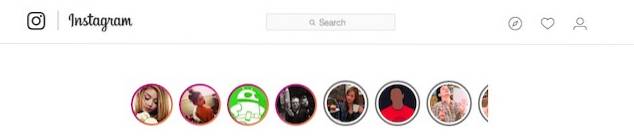
Alt du trenger å gjøre er installer Chrome IG Story-utvidelsen på Google Chrome, og gå til Instagram-nettstedet. Hvis du ikke allerede er logget på, kan du ganske enkelt Logg Inn, og du vil se historiene til folk du følger øverst på siden, akkurat som de er i mobilappen.
Last ned Chrome IG Story
2. Vis bilder i full størrelse på nettgrensesnittet
Instagrams nettsted viser som standard en nedskalert versjon av de opplastede bildene. Men hvis du vil se fullskalaversjonen av disse bildene, kan du bare følge trinnene som er beskrevet nedenfor.
Åpne bildet som du vil se i full størrelse, og i URL-linjen i nettleseren din, fjern delen som følger “tatt av“.
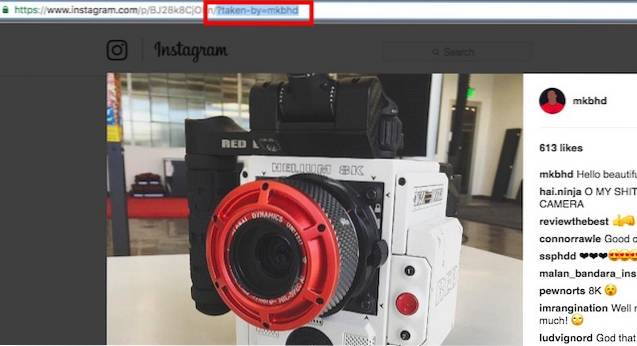
Legg til “/ media /? størrelse = l”Til URL-en, og trykk Tast inn. Du blir omdirigert til bildet i full størrelse som ble lastet opp til Instagram-serverne.
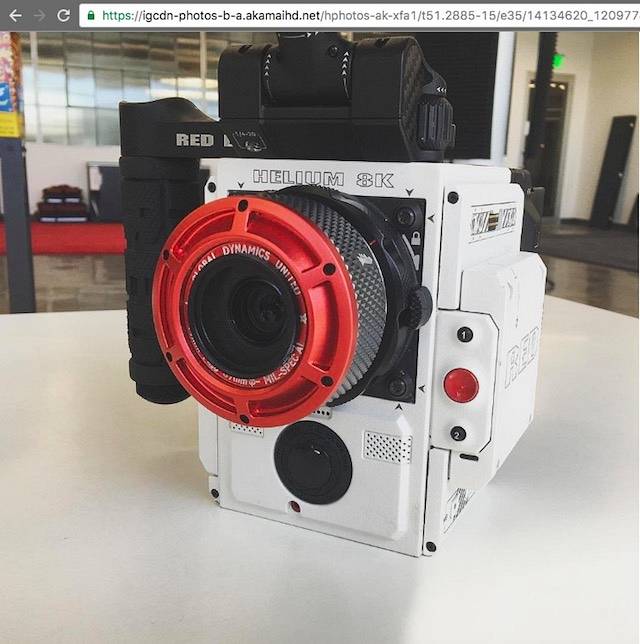
Merk: Du kan også bruke “m” eller “t” i stedet for “l” for henholdsvis medium, miniatyrbilde og stor størrelse.
3. Zoom inn på Instagram Pictures
Det er også et triks som kan tillate deg å zoome inn på Instagram. Jeg vet hva du tenker, Instagram-appen tilbyr zooming innfødt, så hvorfor trenger du et triks for dette? Det er sant, Instagram har endelig lagt til funksjonen for å zoome inn på bilder, men trikset vi deler med deg vil tillate deg å zoome inn på Instagram-bilder, og alle andre elementer i appen også. Dessuten tillater kunsten å zoome inn fra et veldig lavt zoomnivå til et veldig høyt zoomnivå, som Instagrams app ikke tilbyr naturlig. Imidlertid fungerer dette trikset bare på en iPhone, takket være Assistive Touch-alternativene. Følg trinnene nedenfor for å zoome inn på Instagram-bilder:
Gå til “på iPhoneInnstillinger -> Generelt -> Tilgjengelighet“. Gå deretter til “Zoom“, Og slå bryteren til“PÅ“.
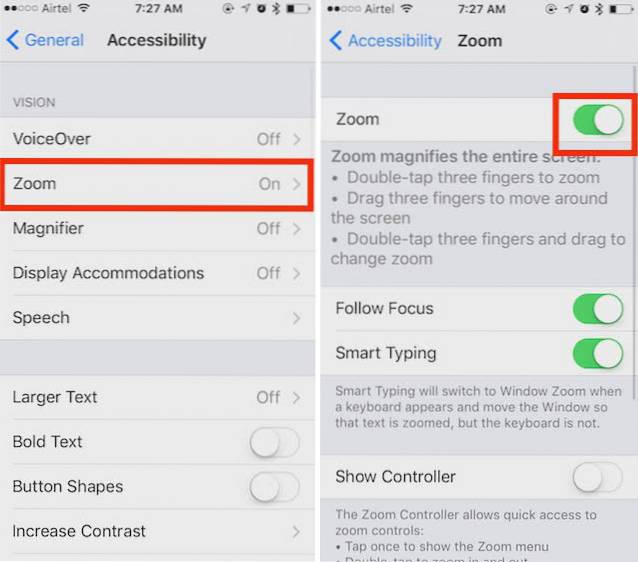
På Instagram-appen, dobbelttrykk på skjermen med tre fingre, og du vil se et zoomobjektiv på skjermen. Du kan bruke knappen nederst på linsen for å flytte den rundt på skjermen og zoome inn på forskjellige aspekter av bildet. Hvis du trykker på knappen nederst på linsen, vises også en meny med tilpassbare alternativer, for eksempel zoomnivået du kan justere etter ønske..
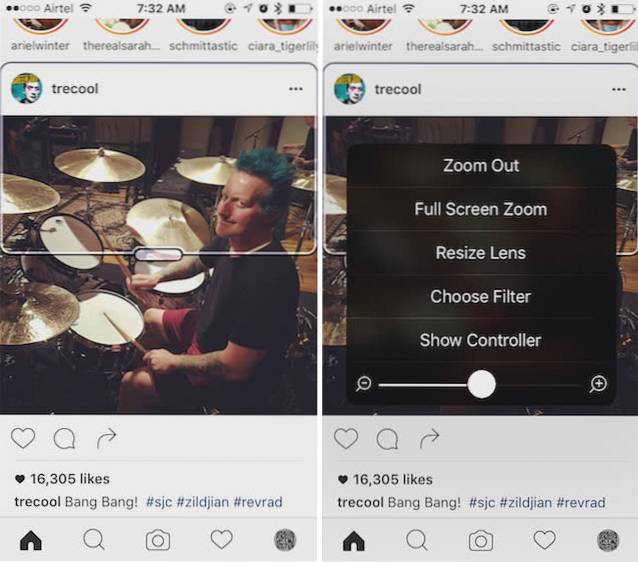
Sjekk ut vår lille video om hvordan du kan zoome inn på Instagram-bilder:-
4. Konverter Instagram-bilder til ASCII-tekst
Dette er et veldig interessant triks. Av en eller annen ukjent grunn lagrer Instagram ASCII-tekstversjoner av de opplastede bildene på serverne sine, og disse ASCII-versjonene av bildene kan nås ved hjelp av et enkelt triks. Bare følg trinnene nedenfor for å se ASCII-versjonen av et hvilket som helst bilde på Instagram:
Åpne et bilde i full størrelse på Instagram (Du kan bruke metoden som er nevnt som triks nr. 2 for å gjøre dette). I adressefeltet i nettleseren din, fjern alt som følger “ig_cache_key”. Legg til “.txt” til URL-en, og trykk Tast inn. Du blir omdirigert til ASCII-tekstversjonen av bildet som du faktisk kan kopiere og lime inn hvor som helst du vil.
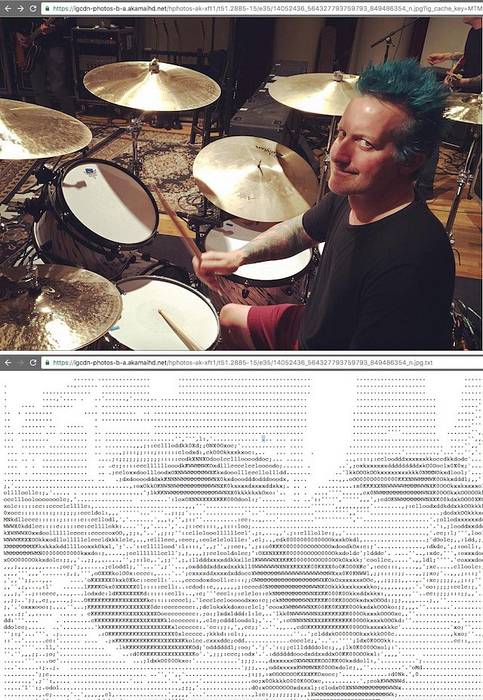
5. Velg automatisk det nyeste bildet i kamerarullen
Det er enkelt å legge ut bilder på Instagram. Du kan bare trykke på kameraikonet nederst på verktøylinjen i appen for å enten klikke på et bilde, eller trykke på et eldre bilde for å legge det ut på Instagram. Å trykke på kameraikonet og deretter trykke på det siste bildet du tok, bare for å laste det opp til Instagram, er imidlertid et unødvendig bry. Dette enkle trikset kan enkelt laste opp bilder til Instagram. Ganske enkelt trykk og hold på kameraikonet på den nederste verktøylinjen på Instagram. Dette vil automatisk velge det nyeste bildet i kamerarullen som det valgte bildet som skal lastes opp til Instagram.
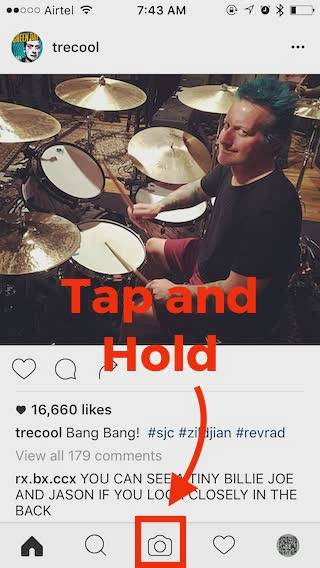
6. Bruk Instagram som en fotoredigerer
Instagram har noen utrolige bilderedigeringsverktøy, og som sådan kan appen brukes som en frittstående fotoredigerer, noe som gjør bruken av andre bilderedigeringsapper overflødig, med mindre du bruker noen virkelig avanserte funksjoner som ikke er tilgjengelige på Instagram-appen. For å bruke dette trikset, følg bare trinnene nedenfor:
Åpne Instagram, og velg et bilde som du vil redigere, eller klikk på en ny.
Gjør alle endringene som du vil, til bildet, og fortsett. derimot, rett før du legger ut bildet på Instagram, sett telefonen i flymodus, og så legg ut bildet. Dette vil sikre at bildet ikke blir lagt ut på Instagram, men det blir lagret i kamerarullen din.
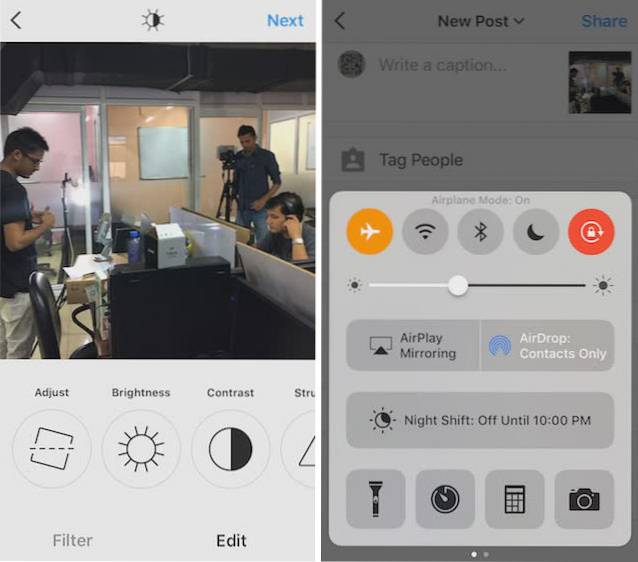
7. Endre utseendet til nettgrensesnittet
Grensesnittet til Instagram-nettstedet er veldig pent og ser veldig bra ut. Imidlertid kan tilpasse nettstedets utseende legge til en veldig fin touch til det, og dette kan gjøres enkelt ved å bruke en Chrome-utvidelse ved navn Instagram Styler. Denne utvidelsen kan la deg endre noen få ting på Instagram-nettstedet, fra og med farger brukt i topptekst og bunntekst, samt å lage miniatyrbilder har avrundede hjørner. Du kan øke hjørneradien til maksimumsverdien for å få miniatyrbildene til å vises som sirkler. 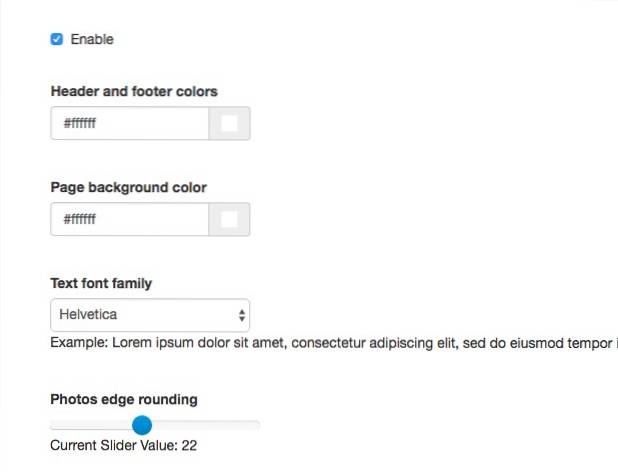
Last ned Instagram Styler
8. Ta opp Timelapse-videoer
Å ta opp timelapse-videoer for Instagram har blitt gjort ekstremt enkelt av en app som heter Hyperlapse. Appen, utviklet av Instagram, lar brukerne ta opp timelapse-videoer ved hjelp av en mobiltelefon uten stativ. Appen bruker programvarestabilisering for å få videoen til å se stabil ut, selv om brukerne har rystende hender, og den resulterende utgangen ser veldig bra ut. En av de beste funksjonene i Hyperlapse-appen er at avspillingshastigheten kan justeres, slik at timelapse-videoen blir så rask eller langsom som du vil. Dessverre er Hyperlapse-appen bare tilgjengelig for iOS, men Android-brukere kan bruke Microsoft Hyperlapse-appen.
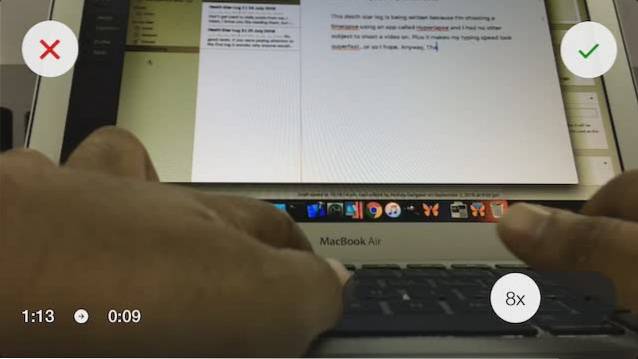
Last ned Hyperlapse fra App Store
Last ned Microsoft Hyperlapse fra Play Store
9. Fjern en tagg på Instagram
Det er ikke en veldig uvanlig forekomst at noen merker deg på et bilde på Instagram som verken er veldig godt skutt, og det viser deg heller ikke i et veldig godt lys. Det kan til og med være et dumt bilde som du rett og slett ikke ønsker å bli assosiert med. Heldigvis har Instagram en metode for å håndtere slike bilder. Du kan fjerne taggen din fra bildet for å sikre at den ikke kommer opp i "Bilder av deg" -strømmen. Bare følg trinnene nedenfor.
I Instagram-appen, trykk på profilikonet helt til høyre. Gå til "Bilder av deg“.
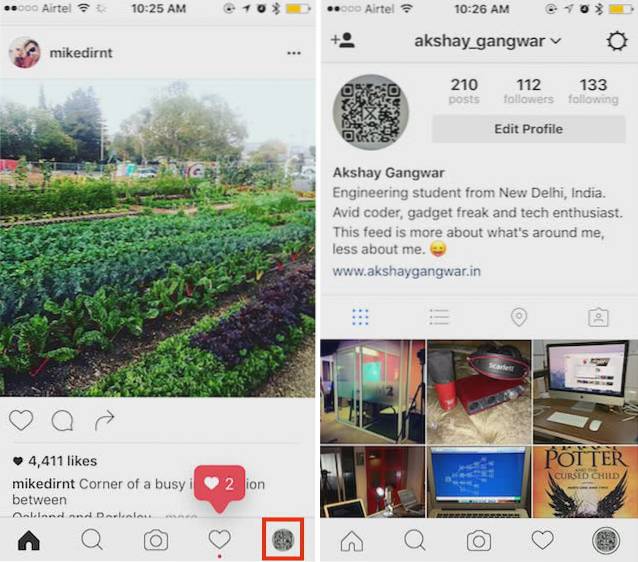
Trykk på bildet som du vil fjerne taggen din fra, og trykk deretter på tre prikker optiom.
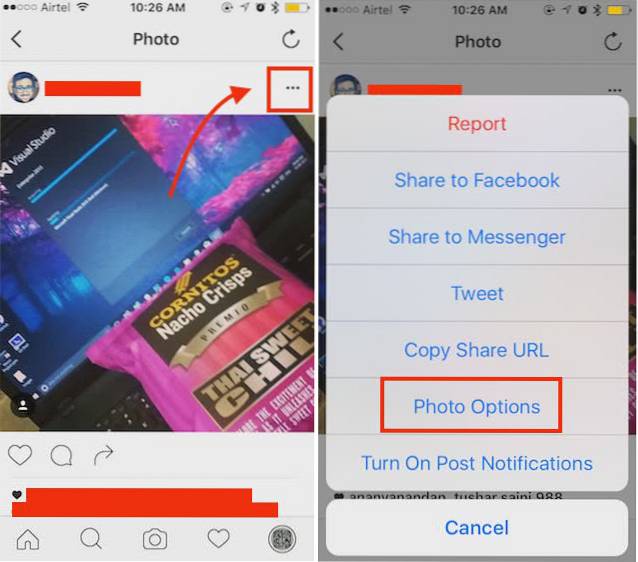
Velg her “Fotoalternativer“, Og trykk deretter på“Flere valg“. Trykk deretter på “Fjern meg fra foto“, For å fjerne taggen fra bildet.
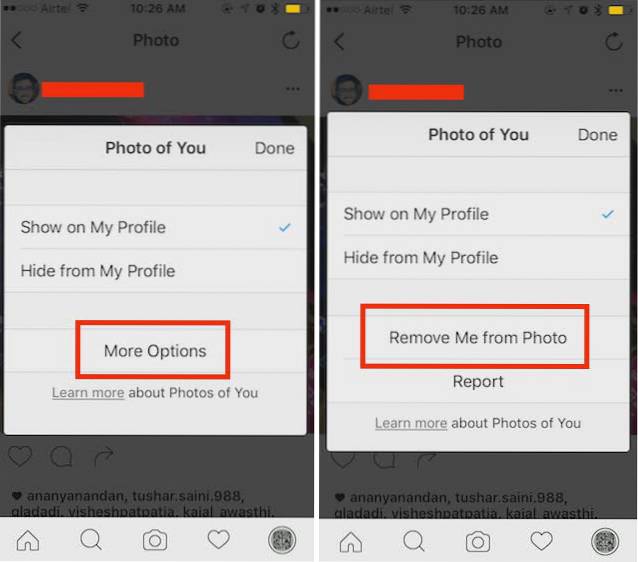
10. Fjerne merkede Instagram-bilder fra bilder av deg
Hvis du er i en situasjon der du ikke kan fjerne taggen, fordi vennen din kanskje ikke liker det, men du fortsatt ikke vil at bildet skal vises i profilen din, har du flaks. Det er et triks som kan tillate deg å bare skjul bildet fra “Bilder av deg”, uten å fjerne taggen din fra bildet. Bare følg trinnene som er beskrevet nedenfor:
På Instagram-appen, åpne bildet du vil skjule fra profilen din, og trykk på tre prikker-knappen. Trykk på "Fotoalternativer“, Og trykk deretter på“Skjul fra profilen min”For å skjule bildet fra profilen din, men likevel holde koden intakt.
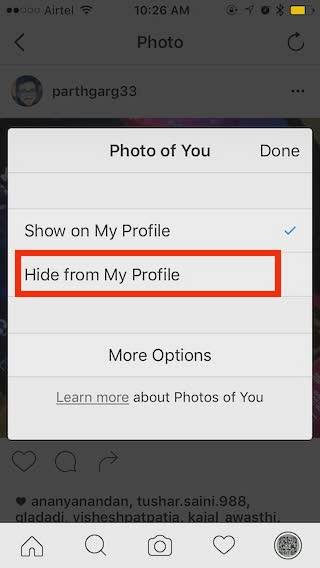
11. Lag en collage for Instagram
Instagram har utviklet et par flere apper for å tillate brukere å legge ut en rekke innhold på plattformen. En av disse appene heter Oppsett, og det lar brukerne lage collager fra bilder. Disse collasjene kan deretter deles videre til Instagram. Appen støtter en rekke oppsett for å ordne bildene du vil ha med i collagen. Collagen kan deretter deles enkelt på Instagram.
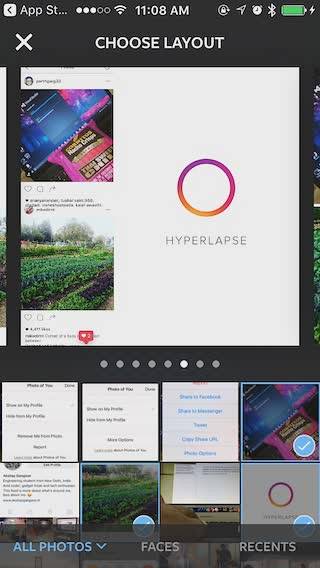
Last ned appen fra App Store og Play Store
12. Lagre data mens du bruker Instagram
Instagram er en bildedelingsapp, og som sådan kan appen spise gjennom mye av dataene dine. Hvis du ikke bruker en ubegrenset datapakke, og ikke har en WiFi-tilkobling, kan omfattende bruk av Instagram raskt legge opp til enorme datakostnader. Imidlertid er det også en løsning på dette problemet. Instagram har et alternativ for å redusere mengden data den bruker. Selvfølgelig vil bruk av dette alternativet redusere innlastingshastigheten til bilder og videoer på Instagram, men det vil også spare dataene du bruker mens du surfer gjennom Instagram.
Bare gå til Instagram-innstillinger, og trykk på “Bruk av mobildata“. Her bytter du bryteren som sier “Bruk mindre data" til "På“.
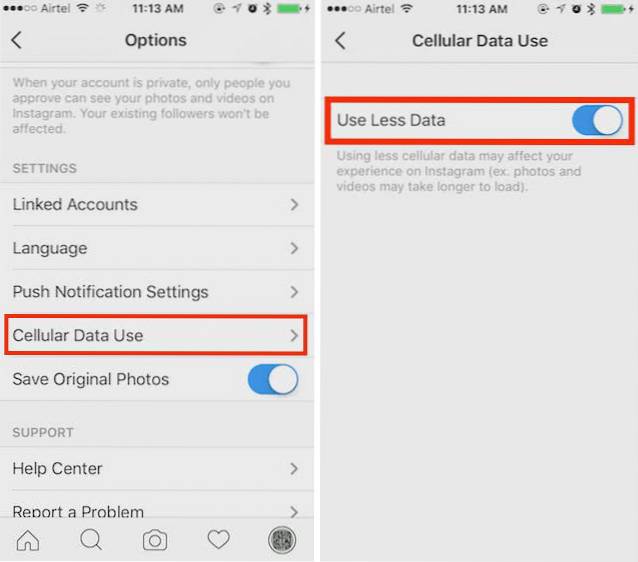
Det er det, Instagram vil nå kutte ned mengden data den bruker, og sørge for at du ikke bruker for mye data mens du surfer gjennom Instagram-feedene til favorittkontiene dine..
SE OGSÅ: Slik planlegger du Instagram-innlegg fra din PC eller telefon
Kule Instagram-triks for å gjøre deg til en proff
Ved å bruke disse 12 kule Instagram-triksene kan du forbedre opplevelsen din med Instagram multi-fold. Disse triksene kan tillate deg å gjøre mye mer på Instagram-mobilene og nettappene. Du kan bruke disse triksene for å overraske vennene dine, og til og med forbedre din egen bruk av bildedeling av sosiale medier. Jeg håper denne artikkelen hjalp deg med å lære noen kule Instagram-triks som vil berike din opplevelse med den sosiale plattformen. Hvis du tror vi savnet et triks som fortjener å være på denne listen, kan du gjerne gi oss en linje i kommentarfeltet nedenfor.
 Gadgetshowto
Gadgetshowto



